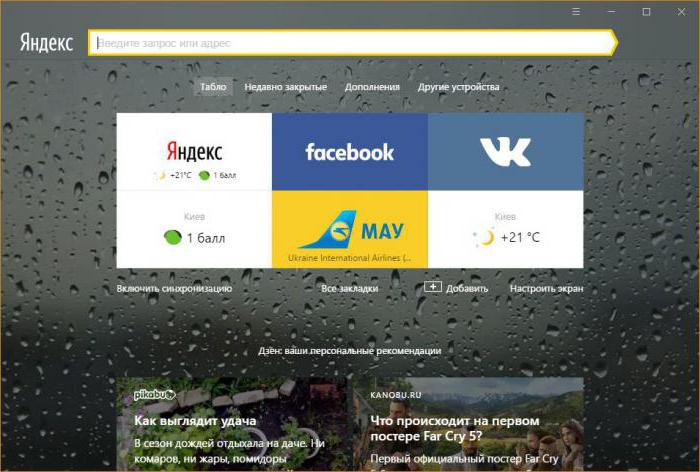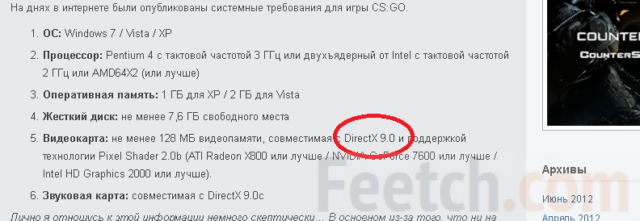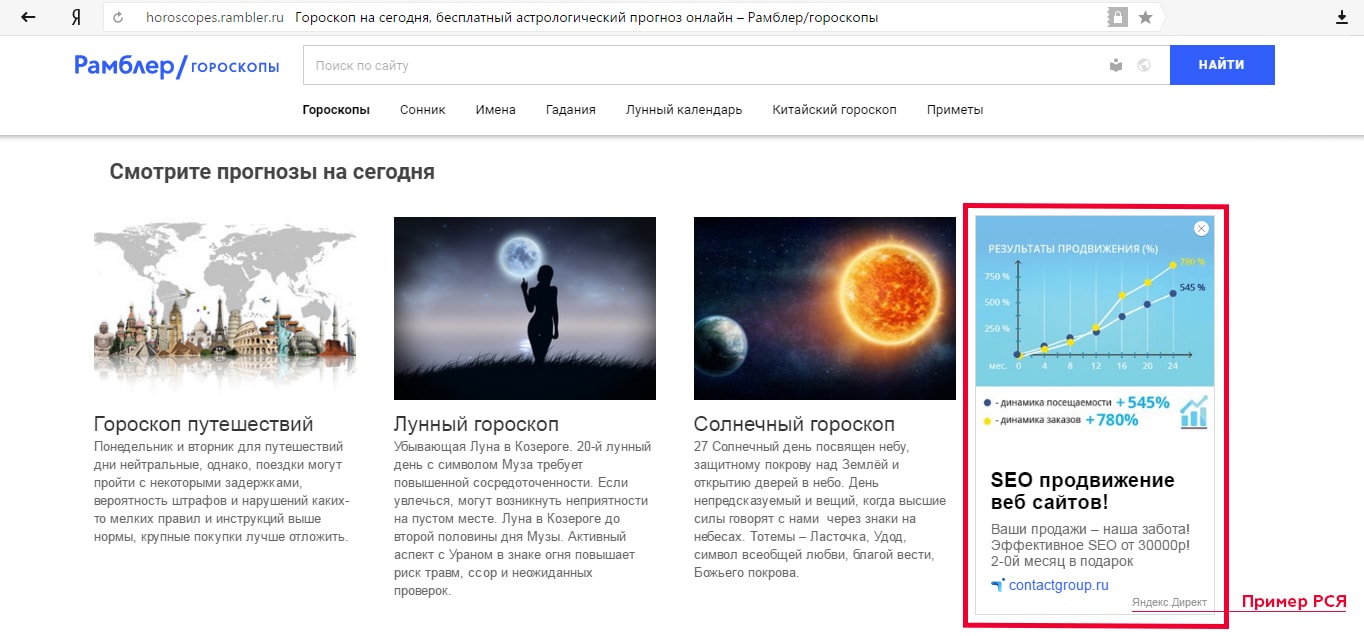Блог о социальных сетях. Где директ в инстаграме на андроиде
Как пользоваться инстаграмом на Андроид
Возможно, раньше ты не задумывался о том, чтобы завести страничку в Instagram. А сегодня ты вдруг решил: стоит завести. Но как? И как пользоваться Инстаграмом на Андроид? Мы всё тебе расскажем. Читай дальше.
Для начала разберемся с тем, где взять инстаграм на андроид. Лучше всего получать это приложение из официального магазина Google Play. Там Instagram абсолютно бесплатен, кроме того, так ты получишь самую свежую и богатую функциями версию программы с возможностью автообновления.

Как зарегистрироваться?
- Есть три способа зарегистрироваться: через Фейсбук, с помощью номера телефона или адреса почты.

- Через ФБ быстрее, если ты уже авторизован там.

- Через номер телефона или почту тоже не архисложно, но потребует больше телодвижений: вводить данные, подтверждать номер телефона, придумывать ник и пароль. Зато ты не будешь зависеть от ФБ.

Как снимать?
- После регистрации ты сразу попадаешь на страницу, где показаны последние публикации всех, на кого ты подписан. Если подписок нет, тебе будут активно предлагать страницы самых популярных пользователей (знаменитости и др.). Но нас не это интересует. Нажимаем на маленькое изображение камеры внизу по центру.

- Здесь нам предлагают выбрать фото (слева) или видео (справа) из галереи или сделать его прямо сейчас (надпись «фото» посередине).

- Нажав «фото», ты открываешь видоискатель. Наведи камеру на объект съемки и тыкай в большую серую кнопку. На экране внизу слева будет значок, нажав на который, ты сможешь снять себя. Нажав на значок внизу справа, ты включишь или отключишь вспышку.

- Если фото получилось неудачным — просто нажми на стрелочку вверху. Там же посередине есть маленькое «солнышко» — это для того, чтобы яркость менять. Если всё устраивает, жмём «Далее».

- Если же ты хочешь выбрать снимок из уже имеющихся, нажми на подпись слева — «Галерея».
- Также можно записать и выложить видео. Для этого выбираешь «Видео».
- Зажимаешь серый кружок и не отпускаешь на протяжении всей записи. Здесь также есть функции обратной съёмки и подсветки.

- После этого нажимаешь «Далее».
Если тебе нужна более подробная визуализация, посмотри это видео о том, как пользоваться Instagram для Android.
Обработка и пост фотографий
- Сразу после съемки у вас появится список фильтров — панель в нижней части экрана. Подберите наиболее подходящий фильтр или же используйте другие опции, чтобы выровнять фото, отрегулировать яркость, контрастность и другие параметры. Для этого нажмите «Изменить».

- В самом конце полосы с фильтрами есть «Управление». Войдя туда, можно просто убрать те фильтры, которые тебе не нравятся.


- Как только результат вас устроит, жмёшь «Далее».
- Теперь ставишь подпись, отмечаешь пользователей, добавляешь место и делишься в разных соц.сетях.

- Сделав всё, что посчитал нужным, просто нажимаешь на «Поделиться».
- Фото появилось в ленте.

- Другой вариант — нажать «Direct» и отправить фото кому-нибудь из друзей.

Обработка и пост видео
- Сделав видео, выбираешь фильтр и обложку (нажав предварительно на слово «Обложка»).

- После обработки делаешь всё то же самое, что и с фото.
Поздравляем, вы запостили первые фотографию и видео! Теперь, когда ты понял, как пользоваться Инстаграм (Instagram) на Андроид (Android) и открыл для себя новые возможности, мы желаем тебе удачи и предвкушаем твои будущие достижения на этом поприще.
Понравилась статья? Поделитесь с друзьями!
Как написать в директ инстаграм с андроида
Что такое директ в Инстаграме на Андроиде? Как написать в директ Инстаграм с Андроида?
Статья описывает, как написать в «Директ-Инстаграм» с «Андроида».
«Instagram» является социальной медиаплощадкой и, вместе с тем, удобным приложением для телефонов, при помощи которого пользователи могут обмениваться фото и видео материалами. Все такие медиаматериалы, как правило, может видеть широкая аудитория, тем более если они вывешены пользователем с незакрытым профилем.
Вывешенную фотографию есть возможность отыскать по её описанию и хештегу (хештег – специальное слово с символом «#», при помощи которого группируется контент одной тематики, например, «#искусство», и по которому можно найти всю данную информацию). Но что делать, если нам хочется поделиться своей фотографией только с определёнными лицами вне поля зрения других пользователей? Может вы отправляете скан личных документов или фото своего малыша? Для этого и создана функция «Direct».
«Direct» в «Instagram» — это возможность отправлять ваши сообщения, видео и фотографии определенным выбранным вами пользователям.
В данном обзоре мы обсудим, как в «Instagram» отправлять сообщения и медиаконтент при помощи «Direct» с гаджетов под управлением «Android».

Instagram Direct
Как с «Android» устройств отправлять фотографии и сообщения в «Instagram Direct»?
Рассмотрим вопрос, как отправлять сообщения в «Instagram Direct» с гаджетов на платформе «Android». Для начала нам нужно определиться, что именно мы хотим отправить, а также необходимо знать, где храниться наше изображение (на флешке или смартфоне). Лучше всего для удобства поместить фото в галерею, где и хранятся изображения. Если нужно послать новую фотографию, то вы можете сделать её в процессе отправки сообщения.
Теперь, чтобы отправлять сообщения в «Instagram Direct», следует в своём гаджете запустить само приложение, нажать на кнопку (изображена в виде домика), включающую ленту новостей, а затем нажать на кнопку в виде открытой коробки (вверху справа), что и позволит нам далее написать в «Instagram Direct».

Итак, мы попадаем на вкладку «Instagram Direct», с которой собственно нам и нужно совершать отправку сообщений. Чтобы отправить фотографию, нажимаем на кнопку в виде плюса (вверху справа). На дисплее вы увидите, что включилась камера для совершения снимка, а также будет открыта галерея с изображениями. Соответственно вам остаётся выбрать – сделать фото или найти его в галерее.

Нажимаем на иконку в виде плюса, делаем фотографию или выбираем её из галереи (при желании редактируем фотографию)
Делаем снимок, либо выбираем фото из гаджета. Далее при желании фотографию можно красиво обработать при помощи редактора и фильтров. После этого нажимаем на «Далее» и выходим на страницу, на которой можно написать описание к изображению и выбрать пользователя (или группу пользователей), кому вы собираетесь отправлять сообщение.
Пишем описание (пример на скриншоте ниже), в внизу в поле «Кому» вводим инициалы желаемого нам пользователя. Если мы не знаем имя профиля наизусть, то ниже будет список контактов (рекомендуемые пользователи и ваши подписчики), в котором его можно будет найти (справа от контакта ставим галочку). После описанных действий нажимаем на «Отправить [имя профиля]».

В поле «Кому» вводим имя профиля пользователя и отправляем ему изображение

Если мы не знаем имя пользователя, тогда выбираем его в списке ниже
Теперь наше изображение отправлено адресату, и можно ждать его ответа, если он знает, как это делается (можете отравить ему ссылку на эту статью). Все сообщения будут скрыты от посторонних глаз.
Для справки: в поле «Рекомендуемые» со временем сортируются те пользователи, кому вы часто отравляете сообщения через «Instagram Direct».
Видео: Директ (Direct) в Инстаграм (Instagram): как написать, отправить личное сообщение
mobilkoy.ru
Инстаграм директ на Windows Phone | Что это такое и как найти Direct
Есть ли Директ в Инстаграме на Виндовс Фон? Этот вопрос волнует многих пользователей. Платформа Windows Phone не слишком популярна среди разработчиков мобильных приложений. Все компании больше предпочитают выпускать свой продукт на iOS или Андроид, поскольку их аудитория гораздо больше. Однако имеется определенный круг фирм, которые занимаются оптимизацией и переносом самых популярных утилит на «оконную» платформу. Обновления в Инстаграме для WP выходят реже, чем хотелось бы. Поэтому пользователей порадовало обновление, с помощью которого вы можете использовать Инстаграм Директ на Windows Phone.
Как работает данная функция?
Программа полностью повторяет возможности оригинальной утилиты. Единственное небольшое отличие – это немного разный интерфейс. Пока официальный клиент Instagram находится в статусе Beta-тестирования, сторонний разработчик 6tag уже вовсю запустил Директ в Инстаграме на люмии и других популярных смартфонах под управлением WP. Рассмотрим подробнее, что такое Instagram Direct для Windows Phone и как им пользоваться.
Инструкция по установке и использованию
Для того чтобы пользоваться директом, вам не обязательно скачивать официальное приложение Инстаграм. В магазине приложении вам необходимо скачать программу 6tag следующим способом:
- В поисковой строке введите название;
- Перейдите на страницу программы и нажмите кнопку «Установить».
Стоит отметить, что для использования утилиты вам понадобится зарегистрированный аккаунт из Instagram, поскольку 6tag на WP не является отдельной социальной сетью. Direct в Инстаграме на Windows Phone открывается несколько иным способом, нежели на платформах Android или iOS:
- Откройте обычное меню с публикациями;
- Далее вы сразу видите новую вкладку – «Прямой». Именно дословно перевели Direct сторонние разработчики, но главное, чтобы сервис исправно работал;
- После этого откроется список со всеми друзьями. Отметьте галочкой тех, кому вы хотите отправить сообщение. В 6tag вы можете отослать 15 людям, как и в официальной версии.
Теперь вы знаете, что такое Instagram Direct на Windows Phone и как пользоваться 6tag. Возможно, создатели наконец-то обновят официальный клиент и надобность в использовании программы отпадет сама собой.
in-stagram.ru
Директ в Инстаграм на Айфон: что это такое и как написать
Уже давно в Инстаграме появился раздел, с помощью которого можно отправлять фотографии и видеозаписи отдельным пользователям. Таким образом, в приложении появился собственный аналог личных сообщений, ведь к каждой фотографии и видео вы можете добавлять подписи и хэштеги, как это делаете под обычными публикациями. В данной статье вы узнаете, что такое Директ в Инстаграме на Айфоне и как им пользоваться.
Предназначение функции
На самом деле, возможности Direct гораздо больше, чем просто личные пересылки. Пользователь может посылать один и тот же пост одновременно 15 людям. Эту возможность можно использовать для проведения конкурсов, рассылке друзьям и так далее. При этом фотографии не будут видны остальным вашим подписчикам, если вы того не хотите. Разберемся, как пользоваться Диркет в Инстаграм с Айфона подробнее.
Что необходимо?
Во-первых, у вас уже должна быть зарегистрирована учетная запись в Instagram и установлено приложение на смартфон или планшет. Во-вторых, вам не потребуется скачивать никакие дополнительные программы, чтобы использовать сервис на iPhone. Данная функция уже присутствует в последней версии.
Инструкция по установке
Если вы еще не установили саму программу, то выполните следующие шаги:
- Зайдите в магазин приложений App Store;
- В поисковой строке введите название сервиса;
- В поисковой выдаче откройте первую страницу;
- Нажмите кнопку «Установить»;
- Далее зарегистрируйте учетную запись.
Если у вас уже был установлен нужный софт, но Директ так и не появлялся, то обновите программу вручную через настройки в магазине App Store.
Рассмотрим, где находится и как найти Директ в Инстаграме на Айфоне:
- Запустите приложение с рабочего стола или через меню смартфона;
- На главном экране в верхней части найдите значок «+»;
- Нажав на него, вы можете отправлять сообщения и материалы другим людям.
Как написать в Директ Инстаграм с Айфона?
Зайдя в сервис по вышеописанной инструкции, вы увидите список всех сообщений, которые присылали ваши друзья и которые в дальнейшем будете отправлять вы. Каждое из них можно открыть и посмотреть в Инстаграм Директ на Айфоне.
Нажмите на «+» в верхнем углу, чтобы открыть меню с созданием личного сообщения. Вас сразу же перекинет в окно выбора фотографий. Вы можете сделать новый снимок и отправить его прямо из этого места.
Отправка почти ничем не отличается от обычной публикации в ленте, разве что вам придется отметить пользователей, которым будет доступно сообщение в Direct. Добавьте описание снимка или видео, отметьте пользователей и нажмите на кнопку «Опубликовать», отмеченную зеленой галочкой.
Теперь вы знаете, что за программа Директ на Айфон и как ей пользоваться. Удалить Direct в Инстаграме на iPhone и iPad можно только удалив само приложение. В обновленной версии программы вы можете просто не пользоваться данным сервисом.
in-stagram.ru
Справочный центр Instagram
Вы можете отправить исчезающее фото или видео в виде группового или личного сообщения. После того как получатель откроет исчезающее фото или видео, сообщение больше не будет отображаться у него во входящих.
Чтобы отправить исчезающее фото или видео:
- Коснитесь в верхнем левом углу экрана или проведите пальцем вправо в любой части Ленты. Вы также можете перейти в папку «Входящие» и ответить на сообщения, которые получили.
- Коснитесь кружка в нижней части экрана, чтобы снять фото или видео, затем выберите добавить эффекты.
- Коснитесь в нижнем правом углу экрана, затем выберите пользователей или группы для отправки сообщения:
При выборе нескольких пользователей каждый получает отдельное личное сообщение.
При выборе группы начинается групповая переписка, в которой может участвовать каждый, кто в ней состоит. Чтобы создать новую группу, коснитесь Новая группа в верхнем правом углу экрана, выберите пользователей и коснитесь Создать.
- Коснитесь Отправить в нижней части экрана.
Примечание. При отправке через Instagram Direct другой информации (например, публикаций из Ленты, текстов, хэштегов) сообщения не исчезают и остаются видны в переписке.
ru-ru.facebook.com
inet-use.ru
Как в инстаграме пользоваться директом
Direct Instagram - новая функция фотосервиса
Недавно сервис Instagram представил новую функцию под названием Direct – отправка фото или видео избранному кругу людей, то есть своеобразная «личка». Функцию Direct Instagram запустил в конце 2013 года наряду с бета-версией клиента для Windows Phone, чем порадовал огромное количество пользователей.
Развитие сервиса в разных направлениях логичное следствие покупки Instagram компанией Facebook. После того как клиент попал в хорошие руки, появилось несколько приятных нововведений: видео, интеграция с социальной сетью ВКонтакте, отметки людей на фото и другие. Наблюдается тенденция к тому, что функции соцсети Facebook успешно внедряются в Instagram.
Что такое Direct в Инстаграме?
Как известно, публикации в Инстаграм могут видеть все подписчики, а также их может найти по хэштегу кто угодно, если у вас не установлена конфиденциальность. Но если вы хотите отправить фото/видео только определенным людям, поможет новая функция. Публикации через Direct не показываются в общей ленте, профиле или поиске, их могут посмотреть только те, кому они предназначались.
Как пользоваться функцией Директ?
Чтобы отправить фото или видео определенному человеку/людям, выполните следующие действия:
- В соответствующем меню сделайте снимок/видео или загрузите из галереи устройства. Второй вариант: зайдите в ленту (самое первое меню с домиком) в верхнем правом углу нажмите значок рядом со стрелкой, далее нажмите знак плюса в верхнем правом углу, после этого вы попадете в меню «Фото».

- После загрузки обработайте снимок/видео с помощью настроек и эффектов, как вы это обычно делаете перед публикациями.
- На шаге «Опубликовать» над фото будет две надписи: «Подписчики» и «Direct». При выборе первого варианта вы сделаете обычную публикацию для всех подписчиков. Вам нужно коснуться «Direct».
- Добавьте описание, если нужно.
- Выберете получателя в списке ваших контактов, который вы увидите под полем «Кому». Чтобы ускорить поиск, начните набирать ник нужного пользователя и система его найдет.
- Чтобы выбрать получателя, нажмите на его имя в списке, после чего справа от имени появится зеленый круг с галочкой, а его имя и аватар в поле “Кому”. Если вы ошиблись с выбором, просто снимите галочку, прикоснувшись к ней, – получатель исчезнет из поля «Кому». Отправить изображение или ролик можно не только своему подписчику, а любому пользователю, если вы знаете его ник.

- Отметив получателей, нажмите галку в верхнем правом углу.
- Получатели увидят уведомление, что им пришло фото. Если это ваш подписчик, то эти публикации сразу будут отображаться у него в разделе Инстаграм Direct, если нет – ему нужно будет нажать на «запрос на рассмотрении».

Посмотреть все фото/видео, которые вы отправляли или получали через Direct, можно опять же зайдя в ленту и нажав на специальный значок в верхнем правом углу рядом со стрелкой.

Здесь же их можно удалить. Для этого кликните на фото, далее нажмите значок в верхнем правом углу и “Удалить”.
Важно: фотографии/видео, отправленные с помощью Директ, невозможно опубликовать в социальных сетях – в Facebook, Twitter, ВКонтакте и так далее, а также здесь недоступны хэштеги и невозможно отметить человека на фото.
Максимальное количество пользователей, которым можно отправить одно фото/видео, – 15. Пользователи, которые получили фотографию или ролик через Direct, могут оставлять комментарии к ним и ставить отметки «Мне нравится». Комментарии и лайки будут видеть все получатели независимо от того, подписаны они друг на друга или нет.
Direct – функция, которая создает дополнительное удобство и открывает новые возможности для пользователей. Для некоторых из них она, вероятно, сможет стать альтернативой закрытому профилю. Теперь можно по своему желанию отдельно публиковать фото для всех, а другие отправлять только избранным людям.
Tagged: direct, instagramnet.extrablog.ru
Что такое директ в инстаграм?
Что такое директ в инстаграм (instagram direct)? – Оказывается, что директ в инстаграме это встроенный в него мессенджер который позволяет пользователям в данной социальной сети вести переписку с другими пользователями, то есть слать сообщения друг другу, посылать фото или видео.
Передача этой информации идет через такую функцию инстаграма как директ. Давайте узнаем, как войти в этот самый директ и написать.
Для того чтобы вы смогли написать в директе инстаграма, вам необходимо зайти в свой аккаунт, он же ваш профиль на инсте, после чего нажать в левом нижнем углу на «домик». Теперь обратите внимание, что у вас в правом верхнем углу появился значок похожий на «самолет», когда-то он отображался в виде перевернутого конвертика.

При переходе по этому значку, у вас появляется «+ Новое сообщение» здесь вы сможете найти того, кому решили написать сообщение воспользовавшись поиском. Если вы уже отсылали через директ информацию, то возможно те кому вы ее отсылали будут отображены в списке. А если вы с каким-то контактом часто переписываетесь, то он обязательно будет в вашем списке активности instagram директа.
Напишите нужный текст, нажмите «галочку» справа от текста, которая поможет вам отправить сообщение, и после этого адресат получит ваше письмо.

А если необходимо отправить фото, тогда нажмите на значок картинки, которая отображается с левой стороны перед текстом. Перед отправкой фотографию можно выбрать из фотогалереи при необходимости или желании вы сможете сделать новое фото для публикации.

Как же узнать видел ли ваш друг отправленное вами сообщение? – Собеседнику должно прийти уведомление и он должен разрешить вам начать чат. Вот так вот общаются через написание в инстаграм директ.
Стоит знать, что через Директ Инстаграма вы можете отправить одноразово сообщение 15 пользователям, не более.
Теперь вы сможете написать в instagram direct необходимый текст и отослать его своим друзьям. И теперь вы не только четко знаете, что такое директ в инстаграм, умеете писать в direct. Как видите, вы освоили еще одну полезную функцию в инстаграме, которая вам пригодиться когда вы решите ей воспользоваться.
www.new-seti.ru
Как написать в директ инстаграм
Все мы знаем что instagram является социальной медиаплощадкой и приложением для обмена фото и видео, а вот как быть если вы хотите пообщаться только с одним или несколькими пользователями, в этом вам поможет инструкция как написать в директ инстаграм, что по сути является единственной возможностью, такого вида общения. Как написать в директ инстаграм — это статья не только как индивидуально поделиться фотографией или видео в instagram, но и как, таким образом, можно осуществлять переписку с определённым человеком или группой, например, друзей. Эта функция очень хорошо подходит для изображений, или для отправки персонализированных фотографий и видео, для определённого круга людей.
Также в этом материале, затронем тему раскрутки бренда, с помощью директа инстаграм, возможно, для кого-то — это станет интересной идей, с возможностью, раскрутки товара или услуги в instagram. Но сначала, давайте рассмотрим, как написать в директ инстаграм внутри приложения и как эта функция, вообще, работает.

Написать в директ инстаграм
Для того чтобы отправить индивидуальное сообщение, нужно обязательно сделать снимок или выбрать из галереи, вашего мобильного устройства, уже имеющуюся фотографию. К примеру, вы хотите начать переписку в директ инстаграм, для этого переходите в новостную ленту (иконка домика), и в верхнем правом углу, делаете сенсорный клик, по миниатюре, похожей на открытую коробку.

Повторимся, это действие можно выполнить, только с вашей новостной ленты, после клика по иконке в правом верхнем углу, вас перенаправит на страницу с instagram direct, на которой вы сможете отправить фото с личным сообщением, группе пользователей или определённому человеку, отметив его, на специальной странице.
Добавить фото в директ инстаграм
Что инструкция, была более детальной и понятной, давайте смоделируем ситуацию, к примеру, вы, пьёте чай в кафе, рядом с домом и хотите позвать подругу. Надеемся, вы понимаете что ситуации могут быть самыми разными, например, таким образом, можно, сфотографировать платье, туфли, сумку и написать через директ подружке, для того чтобы узнать её мнение или получить совет. Но мы остановимся, на примере кафе и приглашения на чай.
Итак, вы перешли в [Direct], с помощью иконки в верхнем правом углу и попали на страницу instagram direct, описание вкладки, вы можете видеть на самом первом изображении. Для начала работы в директ инстаграм, вам надо добавить фото. Для этого, нажимаем на активное поле, в верхнем правом углу (иконка плюс). Вам открывается камера, вашего мобильного устройства, вы можете сделать снимок в режиме реального времени или добавить имеющийся, из галереи, вашего гаджета. Для модулированного примера, мы фотографируем чай и хотим позвать, человека присоединиться. После того как, снимок сделан, вы в обычном режиме, можете обработать изображение с помощью фильтров и редактора с эффектами. Это придаст, оригинальности, вашему изображению, отправляемому через директ, и, возможно, вызовет интерес оппонента, присоединится к вам.

Отправить сообщение в директ инстаграм
После того как снимок, сделан, нажимаем далее и попадаем на страницу [direct], где вы можете добавить описание и указать одного или несколько пользователей, социальной медиаплощадки инстаграм. Так как мы, в кафе, то в описании фото, пишем (привет мы пьём чай, присоединяйся). Под описание вы увидите активное поле [Кому:], здесь вы можете ввести имя профиля, пользователя инстаграм, если, знаете, его наизусть. В противном случае под формой поиска подписчиков, вам будет предложено [Рекомендуемые], а ещё ниже список ваших подписчиков и друзей, которым вы можете отправить сообщение через директ. На изображении, ниже мы детально разобрали эту страницу, как видите, отметить пользователя можно, поставив галочку, напротив его аккаунта. После того как вы написали сообщение, отметили нужного вам человека, в самом конце страницы, поле, зелёного цвета, [Отправить] станет активным и вы можете, смело делать сенсорный клик, для передачи сообщения оппоненту, вашего диалога.

Сообщение отправлено и теперь вам останется только дождаться, положительного или отрицательного, ответа, пользователя.
Переписка в директ инстаграм
Когда сообщение, отправлено, вас перенаправит на страницу [Direct], где будет отображён ваш диалог. Для того чтобы, прочитать ответ и посмотреть историю, делаем сенсорный клик, по активному полю, как показано на первом изображении. После прикосновения по нему, откроется изображение, которое вы отправляли, а также кому, оно было отправлено и, конечно, само сообщение. Пользователь, которому вы отправили сообщение через директ инстаграм, получит уведомление на своё мобильное устройство, с которого пользуется instagram. После открытия сообщения, ваш оппонент, в специальном поле для сообщений, непосредственно в директ, сможет написать вам ответ. Как показано, на изображении посередине, ответ [да нет спасибо]. Если вы желаете, продолжить диалог через директ инстаграм, то вам нужно, с помощью, активного поля [Комментировать], написать текст, вашего диалога и нажать кнопку [Отправить]. Это если вы хотите продолжить переписку через директ инстаграм, а вот для того, чтобы начать новую, с этим же пользователем, вам потребуется. В верхнем правом углу, нажать иконку закруглённой стрелки, после чего всплывёт нижнее меню [Отправить фото или видео] и с помощью активного поля [Ответить имя пользователя], вы сможете создать новый снимок или снять видео и вновь, отправить его, оппоненту, с которым переписывались.

Вот так легко и просто вы можете осуществлять переписку в директ инстаграм — это очень удобно, например, вы можете оставить этот диалог, активным, и возвращаться к нему, для общения с друзьями или одним отдельным пользователем, социальной сети instagram. Также можете добавлять фотографии с вечеринки, определённой группе пользователей, для приятного воспоминая прошедшего праздника, при этом ваши фотографии, добавленные, через директ, будут доступны, только тем людям, которых вы указали в самом начале публикации.
Акции и конкурсы через директ инстаграмМы упоминали в самом начале статьи о реализации различных форм, продвижения и увеличения популярности бренда, через директ инстаграм. Это относиться, к пользователям, которые имеют отношение к электронной коммерции, к примеру, интернет-магазин, онлайн-продажи и так далее. Через форму, директ инстаграм, можно рассылать приглашения о новом товаре также акции и конкурсы. Зачем же, пользоваться директ инстаграм, если можно просто опубликовать информацию о конкурсе, на странице компании и новостной ленте instagram? Ответ лежит на поверхности — это удобно в том случае, если акции имеет узкий характер, например, только для женской аудитории, в этом случае очень удобно будет воспользоваться рассылкой, только для подписчиков, женского пола. Этот вариант, можно также отнести, к новой коллекции платьев, сумок, и женских аксессуаров. Аналогичным образом, можно выделить, мужские коллекции, как понимаете это очень удобно, вы обращаетесь к заинтересованной аудитории и увеличиваете вероятность продажи, тематического товара.
Надеемся, мы в доступной форме, рассказали вам о том как написать в директ инстаграм, и теперь вам станет доступна и эта форма общения, внутри, самого популярного приложения в мире, instagram.
Стань популярнее в Instagram. Закажи лайки и подписчиков.
Оформить заказ можно по ссылке.markapon.ru
Директ в Инстаграм на Андроиде: что это такое и как написать в Direct
Как обычно бывает, все нововведения разработчики тестируют на платформе Apple, а немного позже переносят и адаптируют их под вторую популярную операционную систему – Андроид. Так произошло и с функцией Direct во всем известном сервисе по обмену фотографиями. В данной статье вы узнаете, что такое Директ в Инстаграме на Андроиде и как им пользоваться.
В чем суть функции и ее возможности
Обновление вышло уже достаточно давно, однако не все пользователи разобрались с ним. Некоторые даже не нашли кнопку, с которой отправляются сообщения. Разработчики специально выпустили такое гладкое и незаметное нововведения, чтобы не сильно нарушать основную работу сервиса. Instagram Direct на Android в точности повторяет весь функционал аналогичной версии на устройствах от «яблочных». Вы также можете отправлять фотографии и видеозаписи одному или нескольким друзьям (до 15 человек), дописывать к ним текстовые сообщения и так далее. Давайте разберемся, как открыть и посмотреть Директ в Инстаграме на Андроиде.
Можно скачать Инстаграм Директ на Андроид отдельно?
Стоит отметить, что без полного обновленного приложения на Андроид функция Директ работать не будет. Ее нельзя скачать отдельной утилитой, нельзя использовать без обновления клиента и так далее. Поэтому вам придется сделать следующее:
- Скачать клиент программы в магазине приложений Play Market, если вы этого не делали ранее и зарегистрировать аккаунт в Instagram;
- Обновить приложение до актуальной версии. Обычно это происходит автоматически, но если у вас до сих пор устаревший клиент, то обновите его вручную через управление всеми установленными утилитами и играми в Play Market.
Теперь рассмотрим, где находится Директ в Инстаграме на Андроиде:
- Откройте приложение на рабочем столе или в меню смартфона;
- На главном экране в верхнем правом углу находится значок папки – нам именно туда;
- Нажав на значок, вы попадете в меню Direct. Все довольно просто.
Вы спросите: а как же написать в Инстаграм Директ с Андроида другому человеку? Расскажем об этой процедуре подробнее.
Отправка сообщений
Зайдя в Direct вышеописанным способом, вы увидите перед собой список со всеми присланными вам сообщениями. Здесь же будут отображаться все сообщения, которые вы будете отправлять своим друзьям в дальнейшем.
В верхнем правом углу экрана нажмите на значок «+». После этого откроется меню с выбором фото, видео и возможность сделать свежий снимок. Все в точности, как при создании обычной публикации для своего профиля.
Выбрав необходимый материал, нажмите на «Далее». Затем, вам нужно вставить текстовое описание или сообщение для собеседника. Внизу экрана появится список всех друзей. Отметьте тех, кому хотите отправить месседж и снова нажмите на зеленую галочку в верхнем углу экрана. Все сообщения на Android отправляются моментально. Теперь вы знаете, как зайти в Директ в Инстаграм на Андроид. Инструкцию для пользователей устройств на iOS вы можете найти в соседнем разделе нашего сайта.
Наталья Орейро: Инстаграм легендыin-stagram.ru
inet-use.ru